Oblúk može byť riadený zakótovaním jeho dĺžky. Toto môže byť veľmi užitočné, keď sa model pohybuje podmienene ako otáčajúci sa kĺb. Pre riadenie oblúka definovaným dĺžkou, nakreslite oblúk. Zvoľte obluk a jednu kótu, ktorá ho riadi (uhlovú kótu, polmerovú kótu, lieneárnu kótu a pod.), tak aby sa vysvietili na červeno. Ďalej zvoľte Edit > Convert To > Perimeter (Úpravy > Konvertovať na > Obvod) potom zvoľte kótu, ktorú chcete aby Pro/E zamenil k tomu aby udržal dĺžku obvodu. Obrázok číslo 1. zobrazuje postup.
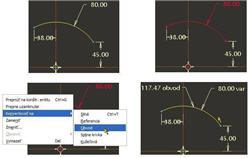
Obr.1: Dĺžkové kóty oblúka
Kóty obvodu alebo dĺžky oblúka sa objavia na obrazovke s "perim (obluk)" a vybratá kóta sa ukáže s "var". Kóta "var" nemože byť modifikovaná a ak ju zmažete, taktiež zmažete aj kótu "perim (obvod)".
TIP: Riadiť hodnotu "perim (obvod)" cez relácie je vynikájuca cesta ako riadiť časti v modely, ktoré sa hýbu alebo sú spojené s modelom.
Poznámka: Táto funkčnsť nieje prístupná pre všetky prvky (pre príklad: variable section sweeps).Pre ďalšie informácie pozri Pro/E Help.
Poznámka: Neviem či je porucha definovej funkcie, ale objavil som, že môžete použiť iba jedenu kótu obvodu na skicu.